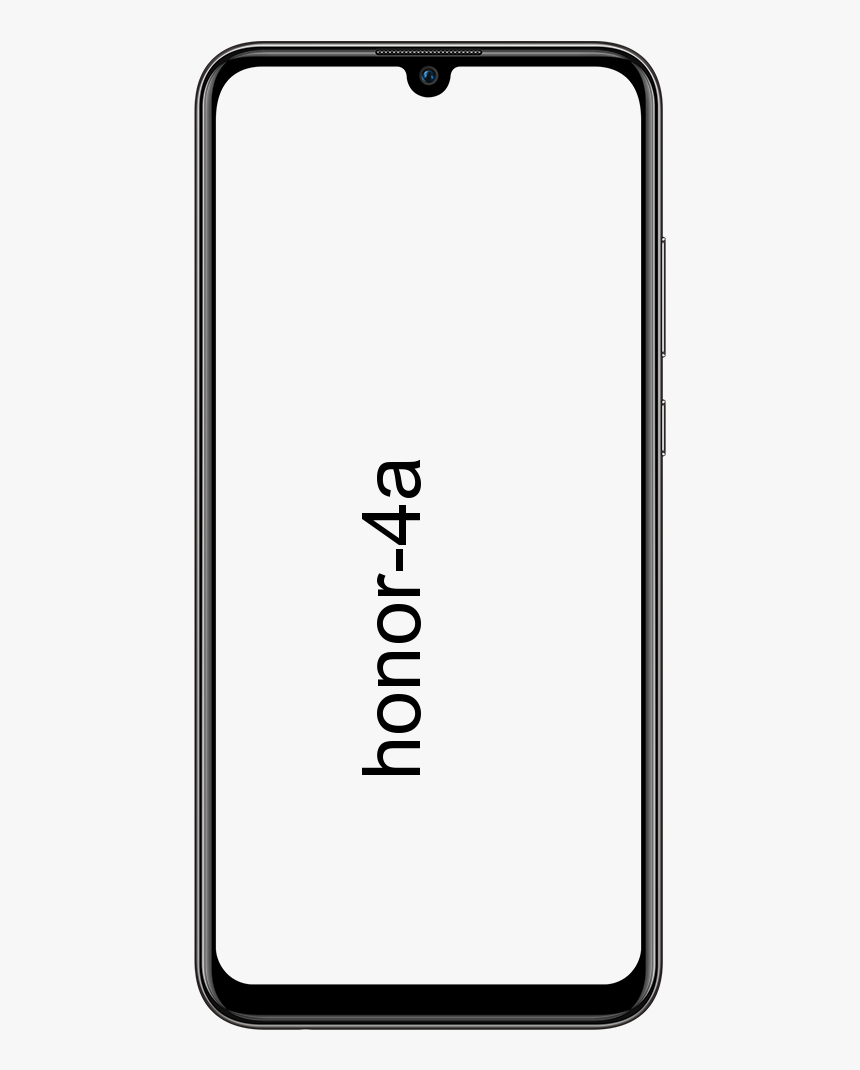Како приступити Сафари Довнлоад Манагер-у на иОС-у
Тхе Довнлоад Манагер садржи листу свих ваших преузимања са Интернета када користите Сафари. Можете да видите напредак преузимања и можете лако да видите листу сваке преузете датотеке. Можете лако приступити месту где су те датотеке сачуване. Ево како се користи Сафари-ов менаџер за преузимање на иПхоне-у и иПад-у.
Коришћење Сафари-овог менаџера за преузимање на иОС-у
Где је Менаџер преузимања у Сафарију?
Ако имате преузимања за приказ, видећете икону за Менаџер преузимања у Сафари на иОС-у. Икона ће се појавити као стрелица надоле или је на десној страни траке за адресу у Сафари-ју. Кликните ту икону и видећете листу датотека које сте раније преузели са Веба. Такође можете да будете узети да је сачувана локација на уређају ако је поново додирнете.

Како управљате преузимањима?
Имате могућност да обришете те ставке када додирнете икону за Довнлоад Манагер . Осим тога, можете уклонити и једну по једну само клизајући је здесна налево и тапкајући Избриши.
Поред тога, ваша преузимања (из Сафарија) ће се појавити у новој фасцикли која се такође појавила са иПадОС-ом и иОС13-ом под називом Преузимања која се налазе у иЦлоуд Дриве-у. Такође можете да пронађете сва своја преузимања или да промените локацију преузимања, ако желите. Имамо потпун водич који вас води колико је то једноставно:
- 1) Прво отворите своја подешавања и тапните на Сафари.
- 2) Сада изаберите Преузимања под Опште.
- 3) Након последњег, одаберите локацију на дну, у оквиру Сторе Довнлоадед Филес Он.
Ево још једног предефинисана подешавања за Менаџер преузимања који вам показује колико дуго је доступан у Сафарију. Икона Управитеља преузимања нестаје након једног дана помоћу подразумеване поставке, али то можете лако променити ако следите ова упутства:
- 1) Као што је горе поменуто, отворите свој Подешавања и тапните на Сафари.
- 2) Поново изаберите Преузимања под Опште.
- 3) Додирните Уклоните ставке листе за преузимање са дна.
- 4) Од сада оне ставке уклањате након једног дана (подразумевано) Након успешног преузимања или ручно.
Након избора, вратите се из подешавања или једноставно затворите апликацију помоћу стрелица у горњем левом углу до.

Шта још можете да урадите са Менаџером за преузимање?
Једном када отворите Довнлоад Манагер у Сафари , можете лако превући датотеке из њега у другу апликацију. То можете ручно да урадите ако користите Сплит Виев или Клизе преко на иПад-у. Ево примера.
Отворите Сафари заједно са новом е-поштом коју састављате у програму Маил; у Слиде Овер или Сплит Виев то ради у оба. Само додирните и отворите Менаџер преузимања у Сафарију. Одатле једноставно превуците датотеку на е-пошту коју састављате у програму Маил. Одлицно! Успели сте.

Још један професионални савет је да му можете само допустити да уради своје. Али ако преузимате велику датотеку, она ће се преузети у позадини и ви настављате да радите. То значи да можете преузети датотеку из Управитеља преузимања или директоријума Преузимања када се заврши.
Сумирајући:
Све што треба да знате за коришћење Сафари Довнлоад Манагер-а на иПхоне-у и иПад-у.
Какво је ваше мишљење о овој функцији? Да ли сте корисник Мац рачунара и дошли сте до свог мобилног уређаја? Или вам је потпуно ново? Јавите нам своје мисли у коментарима!
Такође прочитајте: Како користити КР скенер на Самсунг Галаки уређајима и где га пронаћи